2 måter for FreeConferenceCall innspilling og nedlasting
Hvis du ofte foretar konferansesamtaler, bør du være kjent med FreeConferenceCall.com. FreeConferenceCall er et veldig populært gratis konferanse- og samarbeidsverktøy som lar deg være vert for HD-lydkonferansesamtaler, HD-videokonferanser og skjermdeling med opptil 1,000 deltakere. I noen anledninger kan det være viktig å ta opp en samtale på freeconferencecall.com.

Her i dette innlegget vil vi fortelle deg to enkle måter å lage FreeConferenceCall-opptak. Du kan bruke sin standard måte å ta opp video- og lydkonferansesamtaler, eller du kan stole på at profesjonell opptaker tar opp på FreeConferenceCall.com.
Del 1. Hvordan ta opp på FreeConferenceCall.com
FreeConferenceCall gir en rett frem måte å ta opp video- og lydkonferansesamtaler. Men denne FreeConferenceCall-innspillingsfunksjonen kan bare brukes av vert.
Som vert kan du ganske enkelt starte FreeConferenceCall-opptaket ved å trykke *9. I så fall kobler systemet deg fra konferansen og ber om abonnent-PIN-koden. Du kommer tilbake til konferansen og starter opptaket hvis abonnentens PIN er gyldig.
Alle deltakere får beskjed om at opptaket til konferansesamtalen er startet. Du kan ikke ta opp en samtale på FreeConferenceCall.com i hemmelighet. Når du vil stoppe opptaksprosessen, kan du trykke på *9 en gang til.
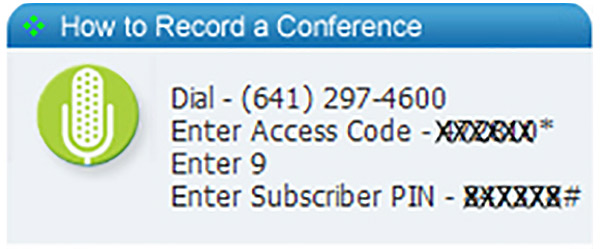
Etter FreeConferenceCall-opptaket får du 3 alternativer. Du kan lytte direkte til den innspilte konferansesamtalen med avspillingsnummer, laste den ned til lokal datamaskin eller streame den online.
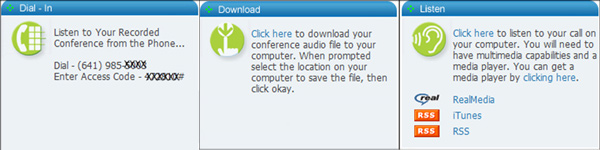
Del 2. Bedre måte å få FreeConferenceCall-opptak på
Du kan ikke ta opp en video- eller lydkonferansesamtale på FreeConferenceCall.com hvis du ikke er vert. Her anbefaler vi sterkt et allsidig funksjon for opptak av konferansesamtaler, Screen Capture for deg å lage FreeConferenceCall-opptak med høy kvalitet. Den har muligheten til å ta opp videoanrop og møter på FreeConferenceCall.
- 1. Ta opp konferansesamtaler og møter på FreeConferenceCall.com.
- 2. Capture FreeConferenceCall lyd fra systemlyd, mikrofon eller begge deler.
- 3. Ta opp nettmøter, video / lydanrop, spill og mer med ekte HD-kvalitet.
- 4. Eksporter opptak av konferansesamtaler i MP4, MOV, FLV, AVI, MP3, AAC, M4A og mer.
Trinn 1Først bør du laste ned gratis, installere og kjøre denne konferansesamtalen på datamaskinen din. Den lar deg enkelt ta opp videosamtaler, møter og lydanrop.
Trinn 2Når du går inn i denne FreeConferenceCall-opptakeren, velger du Videoopptaker or Lydopptaker funksjon i henhold til ditt behov.

Trinn 3Du kan fritt justere videoopptaksområdet og lydopptakskilden. Du har også lov til å fange ditt eget ansikt via webkamera.

Trinn 4Når du vil spille inn på FreeConferenceCall.com, kan du klikke på REC knapp. Mens FreeConferenceCall-opptaket er lagt til, kan du legge til tekst, linje, pil og spesifikke etiketter til den innspilte filen. Etter innspilling kan du se og redigere den.
Din FreeConferenceCall-opptaksfil kan lagres i hvilket som helst populært video- / lydformat som MP4, MOV, AVI, MKV, FLV, MP3, AAC, M4A og mer. Du kan laste den ned gratis og prøve.
Følg den samme måten, og du kan enkelt ta opp WebEx-møte, Skype-samtaler og andre videoanropstjenester.
Del 3. Vanlige spørsmål om FreeConferenceCall-opptak
Spørsmål 1. Hvordan laster jeg ned et FreeConferenceCall-opptak?
Etter FreeConferenceCall-opptaket blir du tilbudt nedlastingsalternativet for å lagre det fangede anropet på datamaskinen. Her kan du også gå til freeconferencecall.com og logge på kontoen din. Du vil bli ledet til den siste innspilte konferansesamtalen. Du kan klikke på Last ned-knappen for å lagre opptaksfilen.
Spørsmål 2. Hvordan invitere andre på FreeConferenceCall.com?
Du kan bruke online invitasjon eller e-post til å sende andre FreeConferenceCall-invitasjonen. Etter at du har logget på FreeConferenceCall-kontoen din, kan du finne og klikke på Inviter-knappen, og deretter velge hvilken som helst måte å invitere andre.
Spørsmål 3. Er gratis konferansesamtale virkelig gratis?
FreeConferenceCall.com tilbyr en gratis måte å foreta video- og lydkonferansesamtaler på. Du kan bruke de grunnleggende funksjonene uten kostnad. Det gir også en betalt versjon som inneholder flere nyttige funksjoner og verktøy som nettadministrasjon, samtaleopptak og kalenderintegrasjon, og så videre.
konklusjonen
Det er helt nødvendig å ta opp noen viktige konferansesamtaler. Etter å ha lest dette innlegget, kan du få to enkle metoder for å lage FreeConferenceCall-opptak. Hvis du er vert, kan du velge den første måten. Eller du kan stole på profesjonell konferansesamtaler for å få jobben gjort. For flere spørsmål om hvordan du tar opp på freeconferencecall.com, kan du legge igjen en melding.







